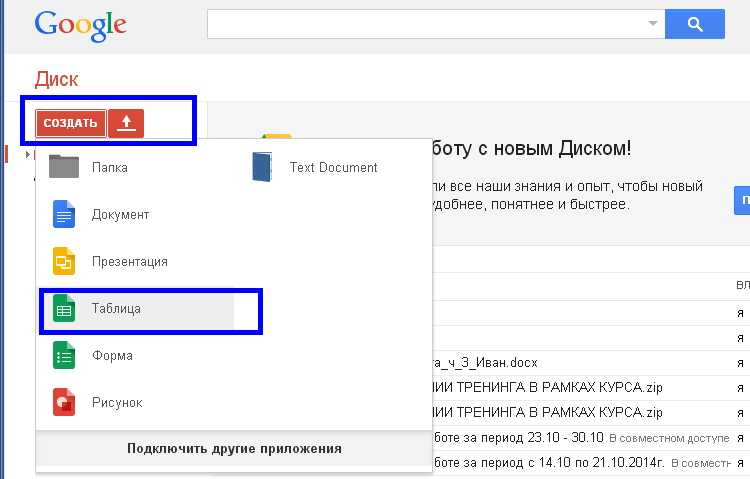Как работать в Google-документах
Почему работать в гугл-документах удобно?Гугл-документы намного удобнее, чем документы, которые вы создаете в программах на своем компьютере:
- с одним документом могут работать сразу несколько человек
- гугл-документ не зависнет внезапно, как программы на компьютере, и все внесенные изменения точно сохранятся
- вам не надо совершать лишних действий, чтобы поделиться документом – сохранять документ, отправлять его по почте. Вы просто кидаете коллегам ссылку
- на почту сразу будут приходить оповещения об изменениях в документе. Например, если ваши коллеги внесли в него правки
- в комментариях можно вести обсуждение конкретных фрагментов текста. Например, быстро обсудить, корректна ли информация, и договориться, а не проводить по этому поводу утомительный созвон.
Создать гугл-документ довольно просто. Сначала вам понадобится электронная почта @gmail. com. Скорее всего она у вас уже есть, а значит у вас автоматически есть доступ к гугл-диску, на котором хранятся все ваши документы. Проверить можно, перейдя по ссылке Google Drive: Sign-in.
com. Скорее всего она у вас уже есть, а значит у вас автоматически есть доступ к гугл-диску, на котором хранятся все ваши документы. Проверить можно, перейдя по ссылке Google Drive: Sign-in.
Когда вы зайдете в пространство своего диска, то слева увидите панель инструментов.
Если нажать на кнопку Создать, то появится список всего, что вы можете сделать с гугл-диском.
Наведите курсор на строку Google Документы, и система предложит вам создать пустой документ или выбрать подходящий шаблон. Выберите подходящий вариант.
Как работать в гугл-документах?Основные команды, которые нужны для работы с текстом, находятся сразу на Панели инструментов.
В левой части можно изменить название документа, место его хранения на диске, время последнего изменения.
В правой части находятся кнопки для просмотра комментариев к документу, информация о запланированных видеоконференциях и кнопка для настройки доступа к документу.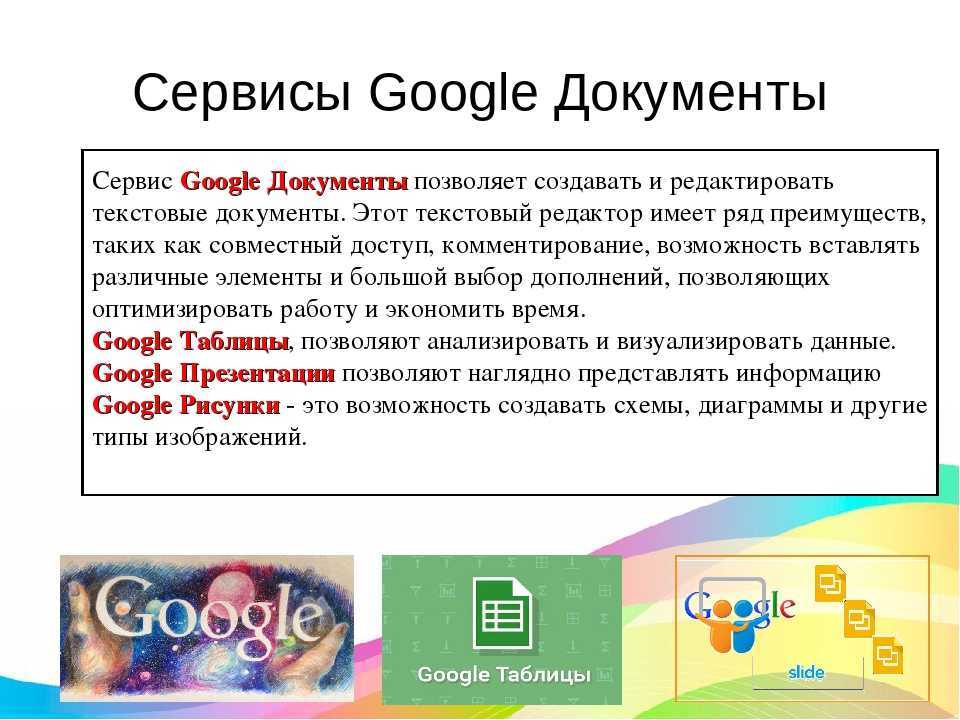
Нажав на кнопку «Настройки Доступа», вы попадете в поле, где можно добавить конкретных людей, которые будут иметь доступ к вашему документу.
В строке Добавьте пользователей или групп можно указать электронные адреса людей, и они смогут вносить изменения в ваш документ.
Вторая часть – Скопируйте ссылку – позволит вам делиться документом с любым человеком. Достаточно нажать Копировать ссылку и вы можете предоставить ее любому человеку.
Чтобы управлять уровнем доступа к документу, необходимо нажать Разрешить доступ всем, у кого есть ссылка
При этом вы можете выбрать уровень доступа и разрешить: только просматривать документ (Читатель), вносить комментарии (Комментатор), вносить изменения в текст (Редактор).
Ниже на панеле инструментов находится блок самых распространенных команд:
- Команды работы с документом: отмена и возврат изменений, печать, проверка орфографии, копирование стиля форматирования, масштаб
- Команды работы с внешним видом текста: уровень текста (обычный, заголовок), шрифт, размер шрифта, стиль начертания (полужирный, курсив, подчеркивание), цвет текста, цвет фона текста.

- Команды добавления элементов: ссылка, комментарий, изображение.
- Команды распределения текста на странице: выравнивание по левому краю, центру, правому краю или по ширине, настройка интервалов и пробелов, команда создания чек-листа, маркированного и нумерованного списков, уменьшения и увеличения отступов.
Зачеркнутая буква Т очистит форматирование текста (текст сначала нужно выделить). Последняя команда на панеле инструментов позволяет менять режим ввода текста (можно добавить виртуальную клавиатуру и выбирать мышкой клавиши на ней).
Остальные инструменты распределены по вкладкам.
Основные вкладки в гугл-документахВкладка «Файл»Основные функции, которые вы найдете в этой вкладке:
- Создать копию. Вы можете создать копию документа со всеми настройками или комментариями или без них.
- Скачать. Если навести курсор на этот пункт, то откроется список форматов для сохранения.
 Можно сохранить файл в формате pdf или Word.
Можно сохранить файл в формате pdf или Word. - Электронная почта. Здесь можно сразу отправить документ коллегам
- Офлайн-доступ позволяет редактировать документ, даже если у вас нет Интернета.
Здесь не так много инструментов, и все они связаны с редактированием текста. Обратите внимание, что редактировать можно, нажав на поле в меню. А можно воспользоваться сочетанием клавиш. Например, чтобы отменить последнее действие, можно нажать клавиши Ctrl и Z одновременно. Иногда это быстрее, чем каждый раз заходить в меню.
Вкладка «Вид»Здесь команды для настройки внешнего вида окна, в котором вы работаете с документом
Пункт «Режим» нужен, чтобы переключаться между режимами редактирования, комментирования или просмотра документа. Также эту функцию можно найти в правой части панели инструментов.
В режиме «Редактировать» вы можете вносить правки в текст документа
В режиме «Советовать» – оставлять правки, которые будут графически выделены.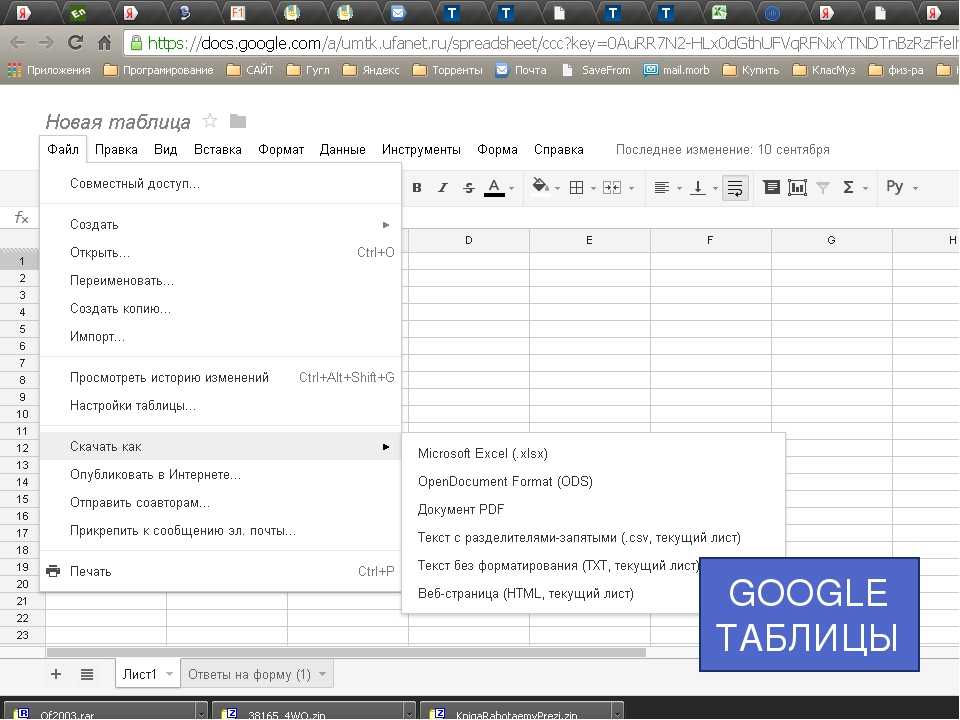 Владелец документа сможет согласиться с вашими правками или отклонить их.
Владелец документа сможет согласиться с вашими правками или отклонить их.
Будьте внимательны со строчкой Перейти в полноэкранный режим. Если нажать на нее, то внешний вид окна сильно изменится – пропадает панель инструментов. Чтобы вернуть ее на место, нужно нажать на странице документа правой кнопкой мыши и выбрать первую строчку Выйти из полноэкранного режима.
Вкладка «Вставка»С помощью инструментов, собранных здесь, вы можете вставить в документ изображение или таблицу, добавить рисунок или сноску.
Вкладка «Формат»Здесь инструменты, которые нужны, чтобы настроить внешний вид документа. Обратите внимание на пункт «Очистить форматирование». С его помощью можно убрать из текста выделения цветом, разные шрифты и другие элементы.
Вкладка «Инструменты»Вкладка содержит несколько полезных команд:
- Грамматика и орфография (но вообще эта проверка выполняется автоматически, пока вы набираете текст).

- Статистика поможет подсчитать, сколько знаков с пробелами и без пробелов в вашем документе
- Расширенный поиск помогает найти источники, которые писали на ту же тему, что и вы
- Связанные объекты будет содержать диаграммы, таблицы и все, что вы добавляли через вкладку «Вставка».
- Голосовой ввод переводит вашу речь в текст (для того, чтобы функция работала, нужно разрешить доступ к микрофону во всплывающем окне).
- Настройки – здесь можно настроить популярные автоматические замены (добавить свои, отменить установленные по умолчанию).
Настройки специальных возможностей помогают работать с документами людям, имеющим проблемы со зрением.
Вкладка «Дополнения»Здесь можно установить дополнительные инструменты для работы: редактор математических формул, редактор кода, инструменты для художественного оформления текста.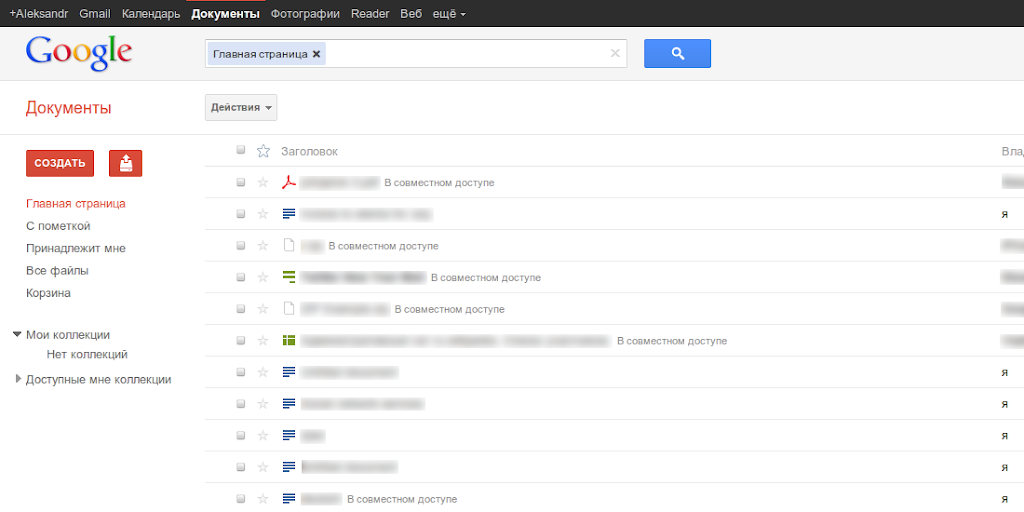
Функция может пригодиться, если вы не знаете, куда нажать, чтобы добавить что-то в документ, или заметили ошибку в работе приложения и хотите сообщить об этом.
Как вернуться к прежней версии документа?Еще одно преимущество гугл-документа перед обычным документом на компьютере – возможность вернуться к прежней версии документа. Откройте меню Файл, в нем есть строчка История версий
Здесь вы можете указать название текущей версии документа и посмотреть всю историю изменений по датам. При этом все изменения будут выделены цветом. Согласитесь, что это намного удобней, чем хранить несколько версий документа на компьютере.
Как работать с изображениями?Вы добавили изображение, но хотите изменить его размеры. Как это сделать?
Нажмите на изображение и появится дополнительная панель работы с изображениями
По порядку здесь находятся команды создания границ или рамки изображения: цвет, толщина и стиль границы. Следующая команда нужна, если вы хотите обрезать часть изображения.
Следующая команда нужна, если вы хотите обрезать часть изображения.
Команда Параметры изображений открывает боковую панель, с помощью которой можно изменить размер и наклон изображения, положение изображения в тексте,
цветовую схему, яркость и контрастность изображения
Надеюсь, что вы оцените все преимущества гугл-документов, и они упростят вашу работу.
Как работать в Google Документах
Мы в агентстве 4Х работаем с Google Документами. Это удобно: легко вносить правки, добавлять комментарии, сохранять изменения и при необходимости возвращаться к ранним версиям.
Но, к сожалению, большинство авторов не умеют пользоваться Google Документами. Из-за этого почти каждый раз приходится тратить время на объяснения, что нужно сделать, или на исправление форматирования вручную.
В этом тексте я постаралась суммировать то, что автору нужно знать о работе в Google Документах — с учетом распространенных ошибок, которые приходится исправлять каждый раз.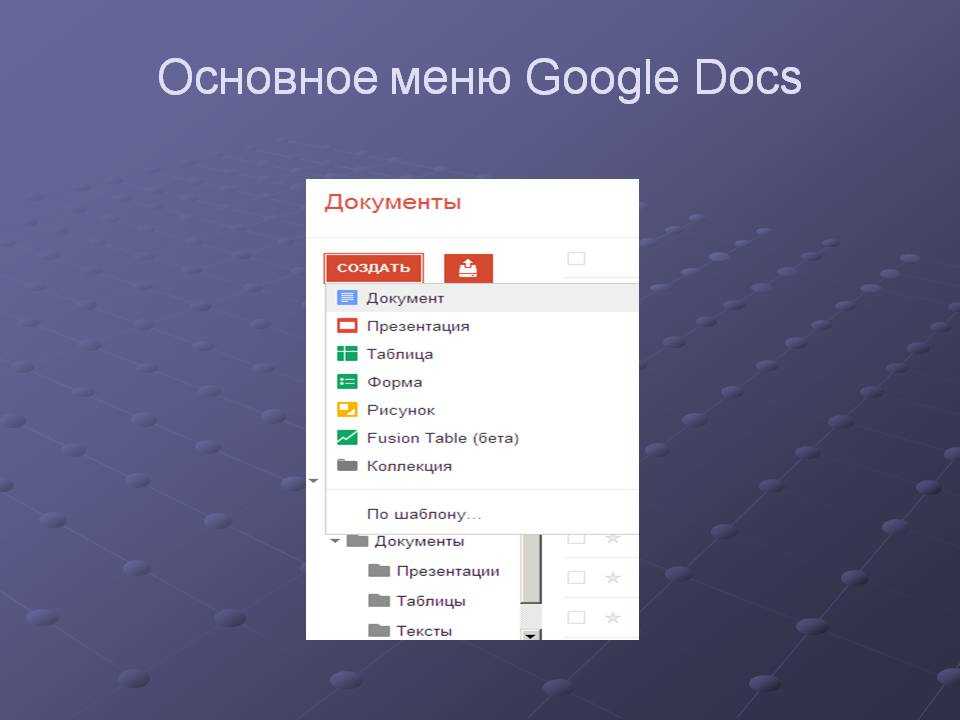
Заголовки и подзаголовки
Если вы выделили строку жирным шрифтом и увеличили размер букв, это еще не значит, что она превратилась в заголовок или подзаголовок. При публикации текста на сайте все ваши старания пойдут прахом.
Чтобы добиться нужного эффекта, сделайте вот так:
Если вам не нравится шрифт или кегль, измените их в одном подзаголовке, а затем кликните на “Обновить заголовок в соответствии с выделенным фрагментом”. Вот так:
Несколько секунд и готово.
Списки
Не нужно делать так:
— 1.
— 2.
— 3.
— 4.
Лучше так:
- 1.
- 2.
- 3.
- 4.
Просто воспользуйтесь этой кнопкой (здесь и ниже картинки кликабельные):
Абзацы
Очень распространенная ошибка — использование пустых строк для разбивки абзацев.
Делать так нельзя, иначе при публикации статья будет смотреться плохо. Сравните:
В этом блоке все предложения отбиты пустой строкой.
⠀
Вот так.
⠀
Видите, как это смотрится на сайте?
⠀
Правда, неприятно?
А в этом блоке пустых строк нет.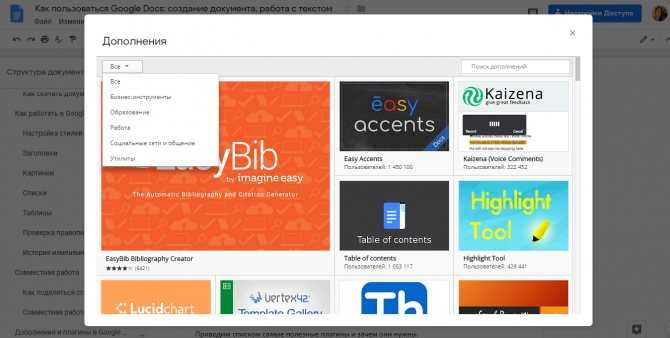
Вид сразу лучше.
Правда?
А все почему?
Потому что на сайтах в большинстве случаев уже прописаны отступы после каждого абзаца.
И лишние строки там ни к чему
Но как сделать, чтобы абзацы не “слипались”? Вот так:
Вы можете выделить текст целиком (напомню — Ctrl+A) или выбрать отдельные абзацы. Если нужно добавить пробел только после одного абзаца, выделять его целиком не обязательно — достаточно просто кликнуть на любую его часть и воспользоваться опцией “Добавить пробел после абзаца”.
Если вы примените ее после окончания работы над документом, между всеми элементами списка тоже появится пробел, который там совершенно ни к чему. Кстати, при выделении части текста и использовании функции “Список” это не происходит. Отсюда два вывода. Во-первых, лучший вариант — еще в начале работы нажать Ctrl+A и “Добавить пробел после абзаца”. Тогда в дальнейшем отступы будут появляться автоматически, но при этом в списках их не будет.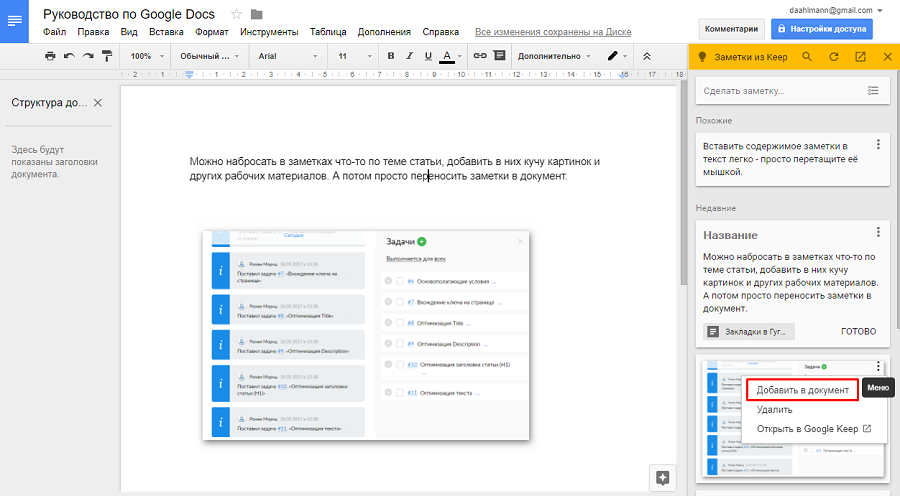 Во-вторых, если применять первый совет уже поздно, просто выделите все пункты списка, кроме последнего, и нажмите на “Удалить интервал после элемента списка”. Вот так:
Во-вторых, если применять первый совет уже поздно, просто выделите все пункты списка, кроме последнего, и нажмите на “Удалить интервал после элемента списка”. Вот так:
Второй вариант — выделить все пункты, а затем дважды кликнуть на “Список”.
ТиреПочти все авторы, работая в Google Документах, вместо тире используют дефис, просто потому что не знают, откуда это тире взять. Самое простое решение проблемы — сделать так, чтобы двойной дефис всегда автоматически превращался в тире.
Для этого выберите в верхней панели “Инструменты”, затем кликните на “Настройки”. В левый столбец впишите два дефиса. В правый скопируйте и вставьте тире:
Теперь, если вы введете два дефиса и пробел, автоматически появится тире.
ИзображенияЧасто для публикации текста на сайт клиенты просят предоставить папку с картинками.
Что в этом случае следует сделать?
Во-первых, добавить комментарий с номером к каждой картинке. Не подпись (ее могут случайно скопировать на сайт), а именно комментарий:
Во-вторых, собрать все картинки в одной папке и либо залить на диск, либо отправить в архиве.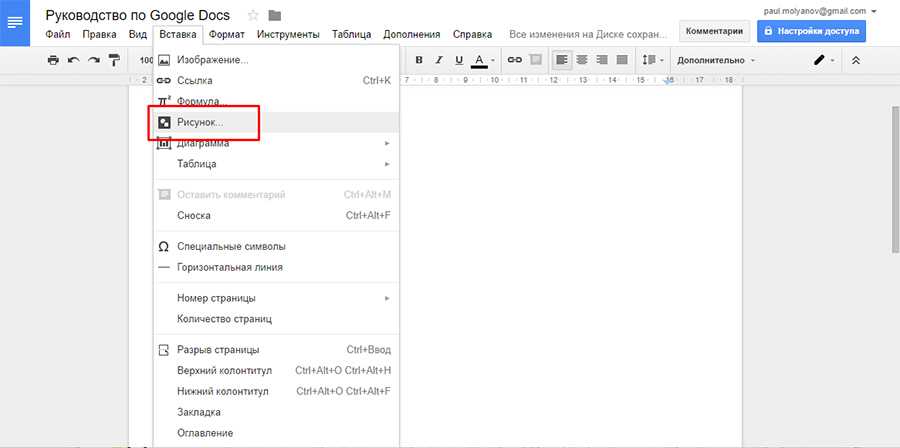 Собрать картинки можно двумя способами:
Собрать картинки можно двумя способами:
- Кликнуть на картинку → скопировать → вставить в Word → нажать на “Сохранить как рисунок” → положить в нужную папку. Оптимально, если изображений мало.
- В Google Документе выбрать в меню “Файл” → “Скачать как” → “Веб-страница (HTML, ZIP-архив)”. Откройте сохраненный архив — в папке images будут лежать все изображения. Правда, есть одна проблема: Google пронумерует их не в том порядке, в котором они расположены в файле, а в том, в котором вы их добавляли в документ. Из-за этого нумерация может сбиться, поэтому ее обязательно нужно проверить. Такой способ оптимален, если картинок много.
Попробуйте, это просто.
Настройки доступаХотите больше полезной информации? Пройдите мой бесплатный курс по текстам!
Широко распространенная ошибка: желая отправить редактору или клиенту документ, автор просто копирует ссылку на страницу, с которой работает. Открыть его ни заказчик, ни редактор не сможет.
Сделайте так: нажмите на кнопку “Настройки доступа” в верхнем правом углу. Появится вот такое окно:
Далее вы можете либо ввести адрес электронной почты (ее владельцу придет письмо со ссылкой на документ), либо нажать на “Включить доступ по ссылке”. Во втором случае вы сможете выбрать, что сможет делать получатель: только просматривать документ, комментировать его и советовать изменения или же редактировать наравне с вами. Обычно для совместной работы подходит 2 или 3 вариант. Если же вы отправляете документ только на просмотр (например, статью из портфолио), лучше использовать первый.
15 способов улучшить работу с Документами Google | Блог
Если вы являетесь пользователем G Suite, Google Docs, вероятно, является одним из наиболее часто используемых приложений в вашем списке. Мы в Hiver также являемся большими поклонниками Google Docs.
На самом деле, этот самый пост был написан в Google Docs вместе со всеми другими нашими постами в блоге. Мы так любим Google Документы, что написали подробное руководство, в котором объясняются многие функции Google Документов.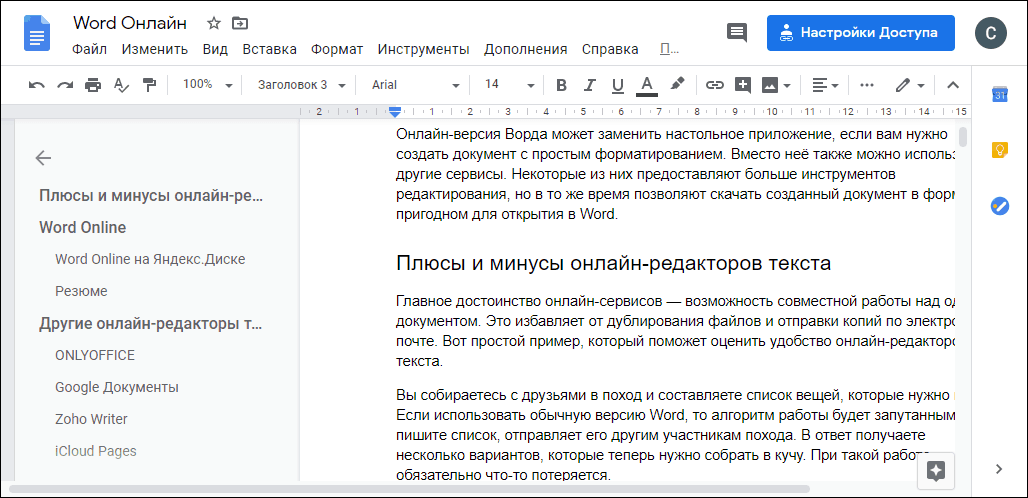
Но Google движется быстро, и они добавили в рукав много новых трюков, о которых мы не могли не написать еще один пост. Вот еще 15 способов улучшить работу Google Docs.
Содержание
- Легко найти изображения (которые вам разрешено использовать)
- Добавьте новые крутые шрифты
- Копировать форматирование
- Режим предложения
- Создайте свои собственные ярлыки
- Используйте компактный режим
- Добавьте в закладки свои местоположения в документе, чтобы упростить прокрутку
- Средство проверки орфографии и грамматики Документов Google
- Быстро проверить историю версий
- Установить срок годности
- Назначение действий людям через комментарии
- Помогите новым пользователям Документов Google создать копию или просмотреть документ
- С легкостью переместите документ в новую папку
- Мгновенно создать новый документ Google
- Скопируйте стиль документа по всему документу
Если вы пишете для Интернета, вы знаете, насколько важны изображения для вашего блога или веб-сайта.
Но найти изображения, лицензированные для повторного использования — это серьезное препятствие, и мы обычно тратим много времени на рыскание в Интернете, чтобы найти идеальное изображение, которое не доставит нам неприятностей.
Вы найдете кнопку Исследовать в нижней правой части экрана. Компания Google увидела эту проблему и, как обычно, пошла вперед и решила ее очень творчески. Возможно, вы все знакомы с кнопкой Explore , которая аккуратно спрятана в нижней правой части экрана.
Открыть Откройте вкладку , и вы увидите панель поиска, которую можно использовать так же, как обычную панель поиска Google. Теперь перейдите к Изображения и найдите категорию изображений, которые вы хотите увидеть, и вуаля, вы получите серию изображений, лицензированных для коммерческого повторного использования.
Опция «Исследовать» позволяет найти лицензионные изображения для коммерческого использования Добавить несколько новых интересных шрифтов Arial — это шрифт по умолчанию, который используется Документами Google.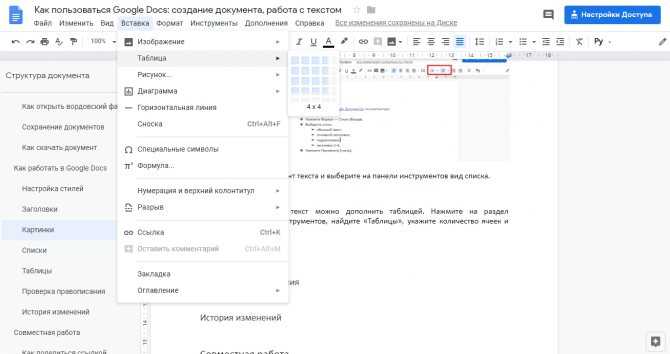 значительно увеличено количество шрифтов, которые вы можете использовать.
значительно увеличено количество шрифтов, которые вы можете использовать.
Чтобы получить доступ ко всем доступным шрифтам, перейдите в раскрывающееся меню шрифтов на панели инструментов Google Docs (скорее всего, там написано «Arial», так как это шрифт по умолчанию для Google Docs).
Вы получаете большой набор шрифтов, доступных по умолчанию для Google Docs.
Используйте различные доступные шрифтыЩелкните Показать > Все шрифты, чтобы отобразить все доступные шрифты. Теперь вы можете сортировать по категориям, что упрощает навигацию.
Если вам нужно еще больше шрифтов, вы всегда можете использовать надстройку, например Расширение.
Копировать форматированиеДокументы Google позволяют копировать форматирование из одной части документа и применять его к любой другой части документа или к другому документу в целом. Аккуратно, не так ли?
Это не так сложно, как кажется. Для начала выберите часть текста, где у вас есть правильное форматирование, и вы хотите скопировать форматирование.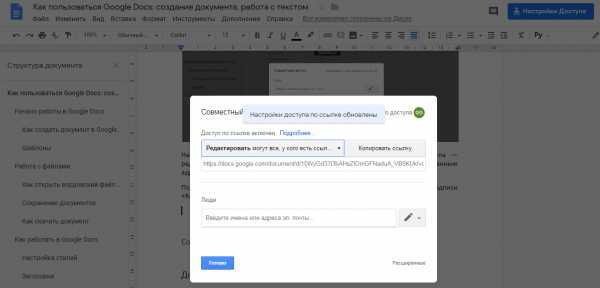
Затем перейдите к кнопке Paint Format , расположенной в верхней левой части документа, как показано здесь:
Используйте инструмент форматирования, чтобы скопировать форматированный текст в документ.После этого выделите часть текста, к которой вы хотите применить форматирование, и бац, все готово.
Если дважды щелкнуть кнопку рисования, можно изменить форматирование в нескольких местах документа. Эта функция удобна, когда у вас есть большой документ и вам нужно применить формат в нескольких местах.
Режим предложенияРежим предложения, как следует из названия, — это функция, доступная в Документах Google, когда вы не хотите редактировать фактический документ, но хотели бы оставить свои предложения, которые владелец документа может либо принять, либо отклонять.
Чтобы включить режим предложений, просто перейдите на вкладку редактирования в правом верхнем углу документа и выберите «Предложения» в раскрывающемся меню, например:
Выберите режим предложений, чтобы оставить предложения в документе Режим предложения очень удобен, когда несколько человек работают над одним и тем же документом.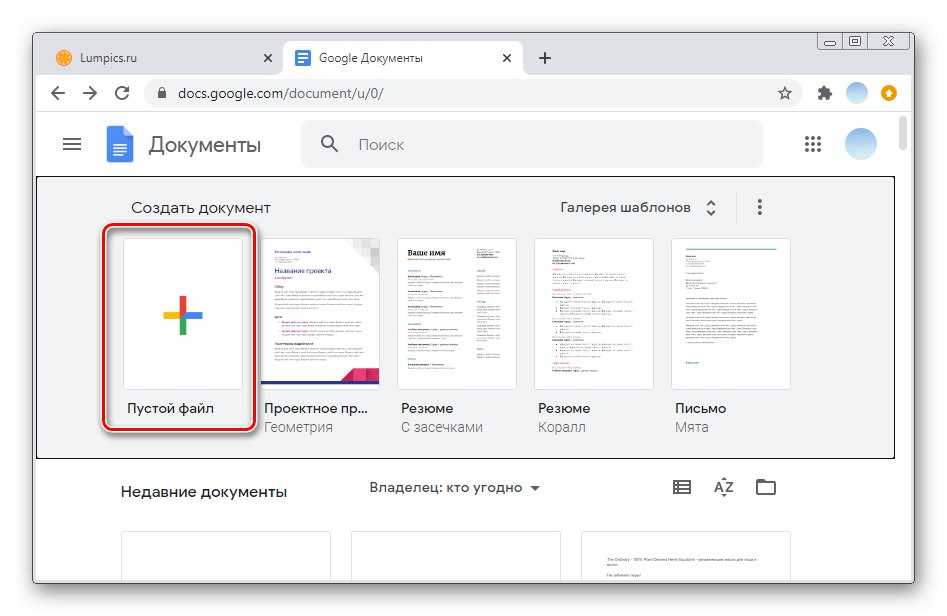
Например, если у вас есть новый член вашей команды, читающий сообщение в блоге, готовое к размещению на вашем веб-сайте, вы можете попросить его «предлагать» изменения вместо фактического редактирования их в документе, что упрощает отслеживание изменений. изменения.
Владелец документа может либо «Принять» предложения, просто отметив документ, либо «Отклонить» предложение.
Создание собственных ярлыков У вас есть определенная фраза, которую вы постоянно используете в документе, или номер телефона, который занимает видное место?
Если вы не хотите вводить весь текст, Google Docs позволяет вам создавать собственные сочетания клавиш, которые вы можете применять для ускорения работы!!
Он достаточно прост в использовании. Перейдите к 9 0043 Инструменты > Настройки как показано:
Создание пользовательских ярлыков для более эффективной работы Убедитесь, что Автоматические замены отмечены флажком, и теперь введите текст, который вы хотите использовать в качестве ярлыка.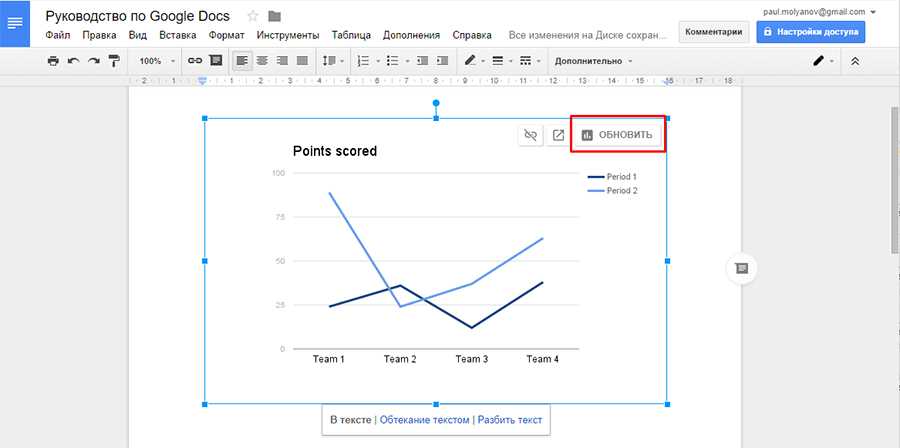
В этом случае мы используем слово «год» в качестве ярлыка, заменяя каждый экземпляр «год» на «2019», как показано:
Пример создания ярлыка в документах GoogleИтак, следующий когда вы печатаете что-то быстро, помните, что вы можете использовать ярлык Google Docs, чтобы ускорить процесс.
Используйте компактный режимЕсли вам не хватает места на экране, Документы позволяют скрыть строку меню с помощью простого сочетания клавиш. Просто нажмите «Ctrl + Shift + F» , и строка меню исчезнет.
Эта функция особенно полезна, если вы хотите печатать на своем ноутбуке, находясь в пути, и не хотите, чтобы заголовок документа или строка меню отображались на экране, давая вам больше передышки.
Закладки — отличный способ быстро перемещаться по длинным документам Google. Google позволяет очень легко вставить закладку, и затем вы можете связать ее с разделом вашего документа, как и любую другую веб-ссылку.
Чтобы использовать закладку, перейдите к разделу текста, в который вы хотите вставить закладку.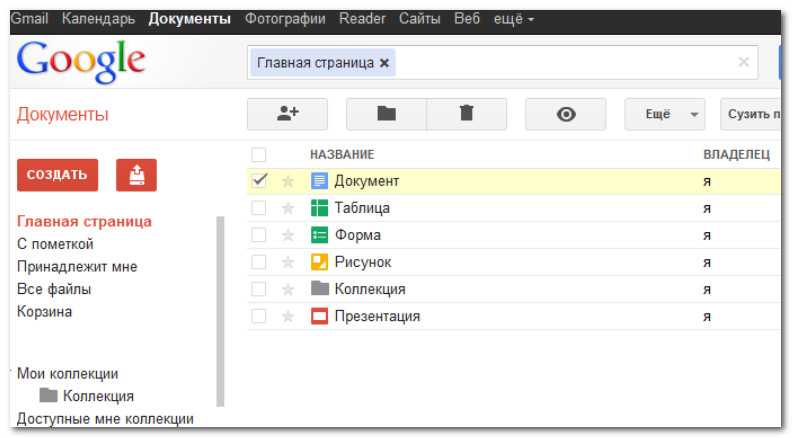
Нажмите Вставка > Закладка, рядом с частью текста, которую вы только что выделили, появится небольшой значок с возможностью добавления ссылки .
Выберите «Ссылка» и перейдите к той части документа, на которую вы хотите перенаправить ссылку.
Выделите текст, на который вы хотите перенаправить ссылку, и выберите Вставка > Ссылка, точно так же, как если бы вы вставили гиперссылку на другой веб-сайт. Теперь в раскрывающемся меню выберите Bookmark и выберите закладку, которую вы только что создали, и все готово.
Используйте закладки, если вы хотите создать оглавление в своем документе или помочь другим, кто работает над тем же документом, что и вы, легко перемещаться.
Средство проверки орфографии и грамматики Google Docs Ранее в прошлом году компания Google развернула функцию проверки орфографии и грамматики, основанную на алгоритмах машинного обучения, способных выявлять надоедливые грамматические ошибки, которые постоянно появляются время от времени.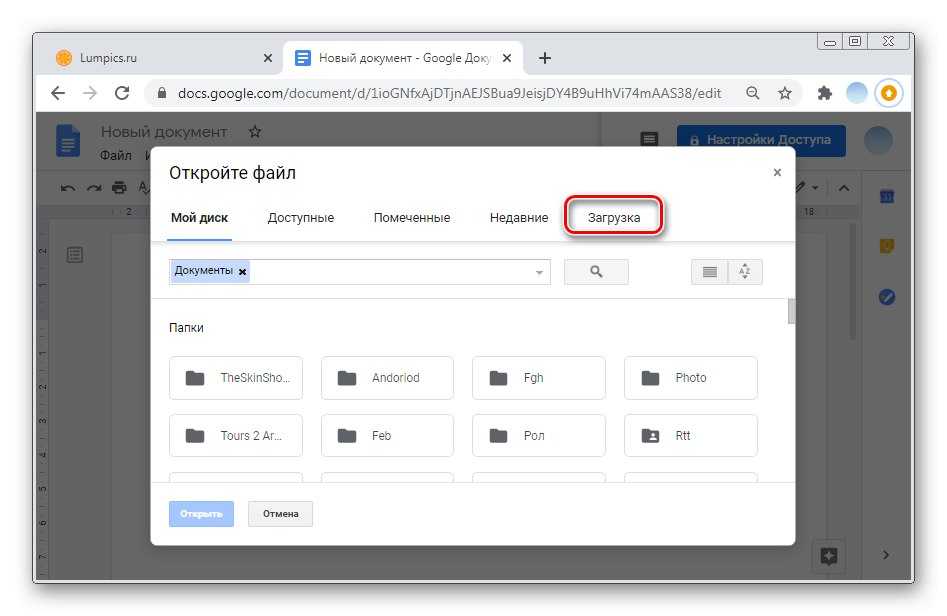
Если вам неудобно использовать дополнительное расширение, такое как Grammarly, проверка орфографии Google будет очень кстати, когда вы хотите убедиться, что ваш документ не содержит ошибок.
Чтобы включить проверку орфографии и грамматики, выберите Инструменты > Правописание и грамматика , как показано на рисунке.
Включите проверку орфографии и грамматики Google, чтобы документы не содержали ошибок. Вы также можете сделать руководство Проверка орфографии и грамматики , чтобы убедиться, что ваш документ безупречен. Мгновенная проверка истории версийДокументы Google отлично подходят для совместной работы, но одной из самых мощных и недооцененных функций Документов является История версий.
История версий не только помогает восстановить документ до более ранней версии документа, которая, по вашему мнению, лучше, но также позволяет увидеть, кто из ваших товарищей по команде внес изменения в документ.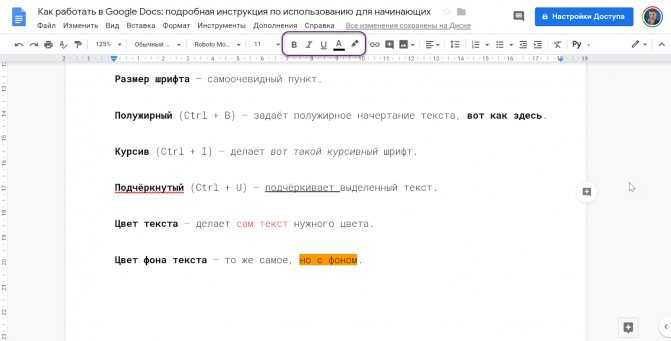
Чтобы получить доступ к истории документа, выберите Файл > История версий. Вы также можете использовать сочетание клавиш ⌘ + Option + Shift + H на Mac, чтобы перейти к истории версий.
История версий помогает восстановить документ до более ранней версии. внес правки.Нажав на историю версий, вы сразу увидите, какие изменения были сделаны, выделенные прямо в документе.
Вы даже можете назвать различные версии документа, нажав на три вертикальные точки рядом с версией и выбрав «Назовите эту версию».
Не устраивает текущая версия документа? Просто выберите версию, которая вам нравится, из истории версий, и Google позволит вам » Восстановить эту версию». Отлично, не так ли?
Установка сроков действияКогда вы работаете в сжатые сроки, полезно ограничить доступ каждого человека к документу в течение заранее определенного периода времени.
Документы Google позволяют выбрать e дату истечения срока действия , чтобы человек, с которым вы делитесь документом, имел доступ к нему только в течение установленного вами периода времени.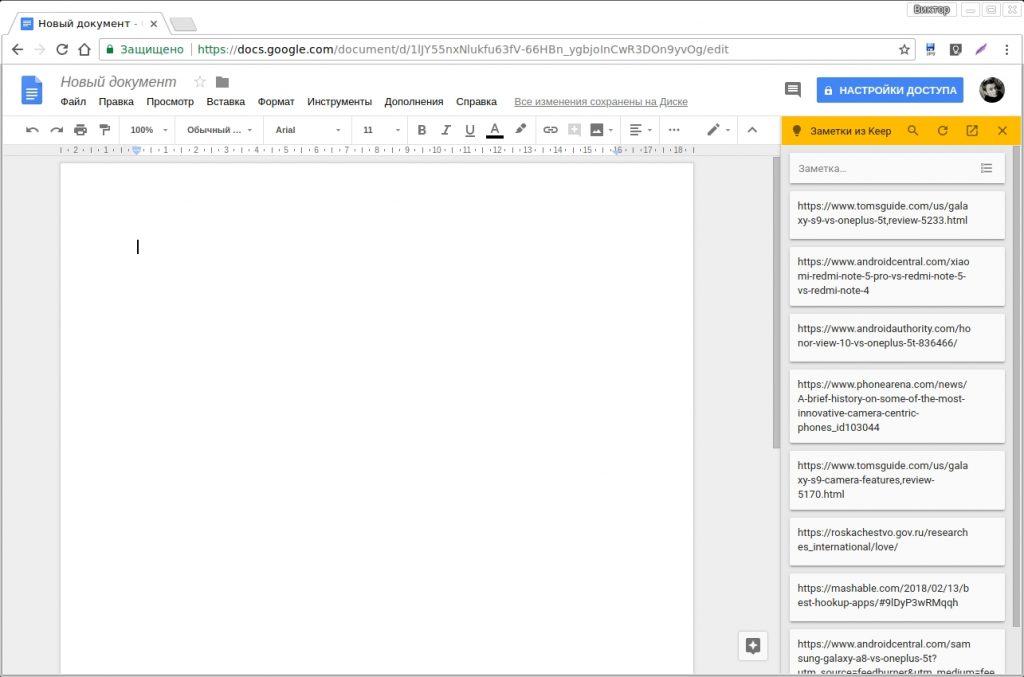
Чтобы установить срок действия документа, перейдите на страницу Поделиться и щелкните вкладку Дополнительно в окне, чтобы увидеть список людей, которым вы предоставили доступ.
Установка сроков действия при работе в сжатые срокиНажмите на символ времени, и Google позволит указать, как долго человек, с которым вы поделились документом, имеет доступ к этому документу.
Вы можете установить пользовательский диапазон для времени, в течение которого вы хотите, чтобы документ был передан человеку, или можете выбрать из диапазона Google 7 дней или 30 дней.
Обратите внимание, что когда вы устанавливаете дату истечения срока действия, он может только делать комментарии или предложения и не может редактировать документ.
При совместной работе над документом с товарищами по команде иногда требуется, чтобы кто-то из вашей команды работал над определенной частью документа.
Вместо того, чтобы отправлять этому человеку электронное письмо или общаться в чате, Google позволяет вам назначить человеку элемент действия прямо в окне Комментарии .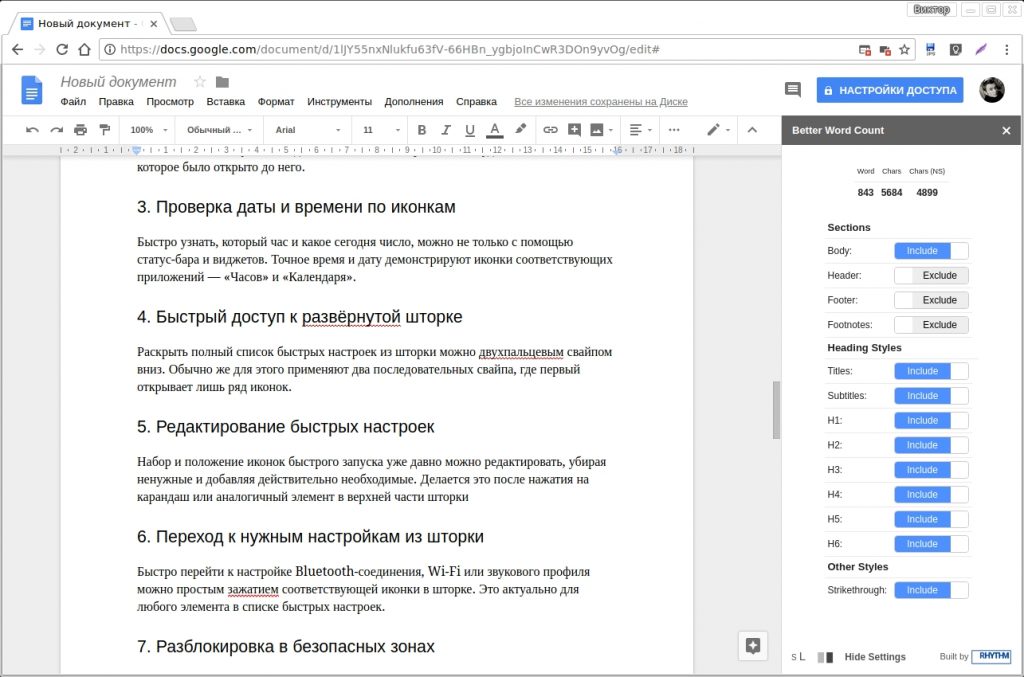
Откройте окно Комментарии и нажмите знак «+» , прежде чем начать печатать, и вы увидите список людей, которым вы можете назначить действие. Нажмите на их имя и выберите Назначить , как показано:
Оставьте комментарии к документу, чтобы назначить действия членам командыЧеловек, которому вы назначаете предмет, получает отдельное уведомление, и ему нужно будет пометить его как выполненное, как только он завершит свое действие.
Это отличная функция для распределенных команд, которые работают над одним и тем же документом, но находятся в разных часовых поясах и не могут сотрудничать в режиме реального времени.
Помогите новым пользователям Документов Google создать копию или просмотреть документ Когда вы делитесь документом с человеком, который плохо знаком со всей экосистемой G Suite, он может не знать, как сделать копию документа. документ. Вы можете помочь этому новичку с помощью этого простого совета.
Выберите URL-адрес документа, которым вы хотите поделиться, и в последней части URL-адреса замените «редактировать» на « копия».
Разрешить новым пользователям делать копию документа вместо оригинала документ не редактировалсяКогда вы делитесь этой ссылкой с кем-либо, Google предлагает человеку «Создать копию» документа, оставляя исходный документ нетронутым.
Если вы хотите, чтобы у получателя документа был только предварительный просмотр, замените последнюю часть URL на ‘ предварительный просмотр.’
Легко переместите документ в новую папкуЧасто новый документ, над которым мы начали работать, существует в общей папке, и процесс его перемещения в отдельную папку включает в себя навигацию по всем документам и выбор интересующего документа.
Компания Google предвидела эту проблему и, как обычно, предложила инновационный подход к ее решению. Рядом с названием документа стоит цифра 9.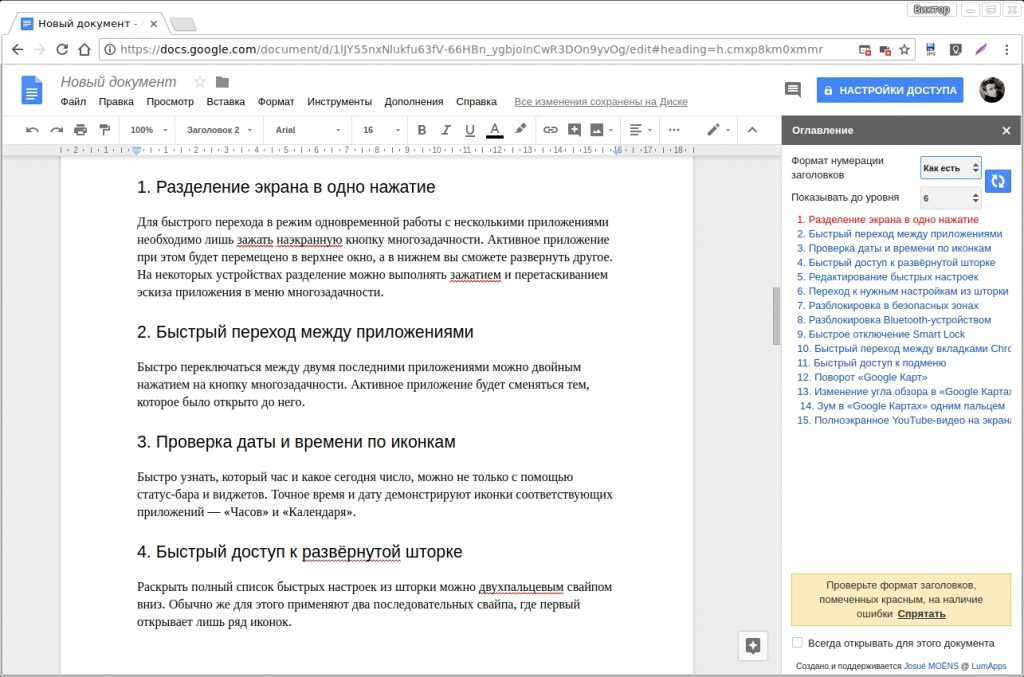 0043 Папка Опция, позволяющая перемещать документ.
0043 Папка Опция, позволяющая перемещать документ.
Теперь вы можете переместить документ в существующую папку или даже создать новую папку , куда вы хотите переместить документ. Экономия времени, если она когда-либо была!
Мгновенное создание нового документа GoogleGoogle позволяет мгновенно создать новый документ, даже не заходя на Google Диск. Этот небольшой совет поможет сэкономить много времени, когда вы спешите начать новый документ.
Просто нажмите http://doc.new на новой вкладке в окне браузера, и вы перейдете к совершенно новому документу. Быстрый как пуля.
Копировать стиль документа во всем документе Документы Google позволяют применять изменения стиля ко всему документу, поэтому вы можете легко поддерживать единообразие стилей без необходимости запоминать, какой шрифт вы использовали во всем документе.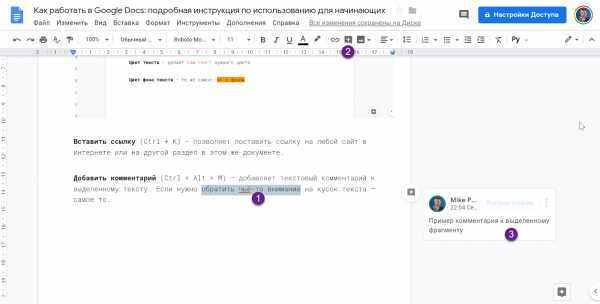
Для начала выберите элемент, для которого вы уже создали стиль, выберите соответствующий стиль на вкладке «Стили» (в данном случае «Обычный текст» ниже) и нажмите 9.0052 «Обновить обычный текст, чтобы он соответствовал».
Инструмент Paint Format помогает копировать элементы формата в документе Это позволяет вносить изменения в стиль документаЕсли вы оформляете документ в нужном стиле и хотите применить этот стиль к другому документу, Google делает вашу жизнь еще проще.
Просто перейдите на вкладку «Стили» и в параметрах выберите « Сохранить как стиль по умолчанию», , и Google будет копировать стиль вашего документа во все новые документы, которые вы создаете.
Рекомендуемая литература
Авторское право на обложкуДокументы Google
Автор
Навин Наир
Навин пишет контент для Hiver. Когда он не читает шпионские романы или инструкции по эксплуатации бытовой техники, он пробует свои силы в абсурдном юморе.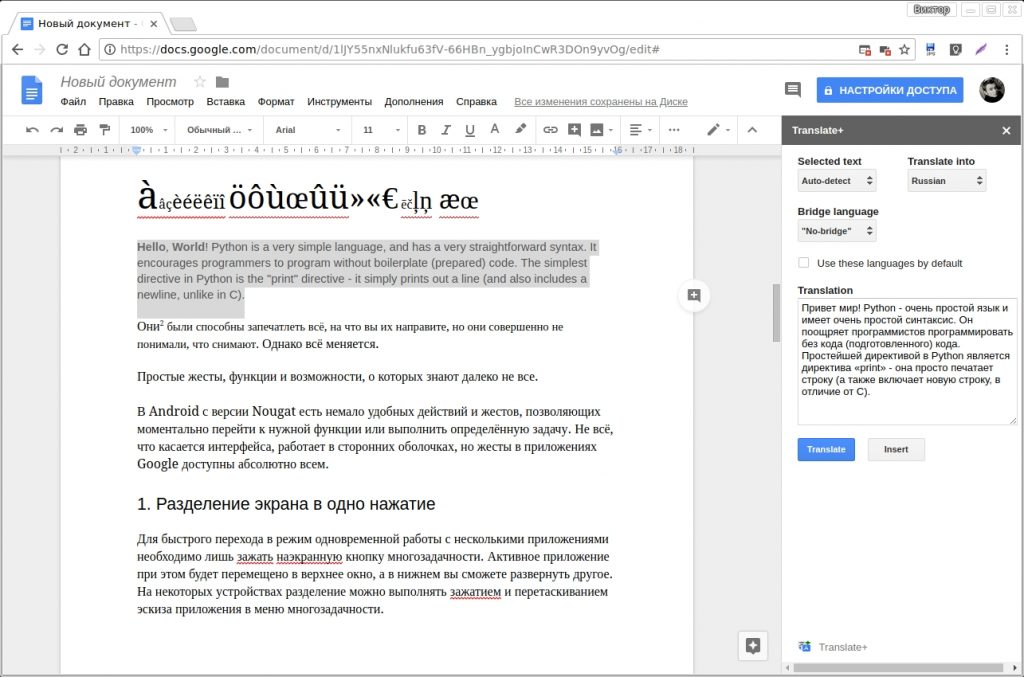
7 Советы по повышению производительности Google Docs
Сотни миллионов пользователей используют Документы Google регулярно, если не постоянно. За его кажущейся простотой — просто откройте его и начните печатать — скрывается множество функций и инструментов для изучения, многие из которых помогут вам адаптировать приложение к вашим потребностям и могут повысить вашу производительность и рабочий процесс.
Мы выбрали некоторые из наших любимых, и по крайней мере некоторые из них должны помочь вам сделать больше за меньшее время в Google Docs.
Диктуйте свой текст
Диктовка документов работает не у всех, но вы можете, по крайней мере, попробовать это в Документах Google: откройте меню «Инструменты» и выберите «Голосовой ввод», чтобы начать. Если вам проще, используйте сочетание клавиш Ctrl+Shift+S в Windows или Cmd+Shift+S в macOS.
Нажмите на появившийся на экране микрофон и начните говорить. Вы увидите, как ваши слова пишутся по мере того, как вы их произносите, и вы можете продолжать печатать, если вам нужно внести изменения и уточнения.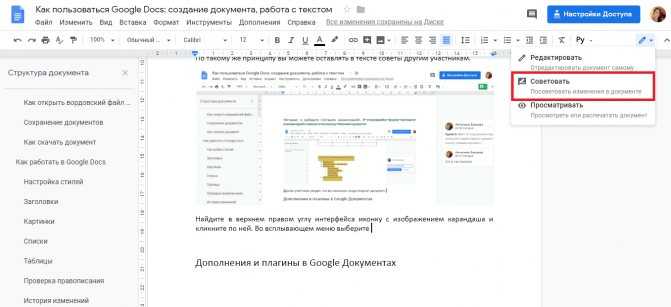 Нажмите кнопку микрофона еще раз, чтобы отключить режим диктовки.
Нажмите кнопку микрофона еще раз, чтобы отключить режим диктовки.
Голосом вы можете делать больше, чем вы думаете: например, поддерживаются такие команды, как «выбрать абзац» и «перейти к концу строки». Попробуйте поэкспериментировать с различными командами форматирования и ознакомьтесь с полным списком фраз здесь.
Быстрое создание новых документов
Если вы хотите быстро создать новый документ Google Docs, просто введите «docs.new» в адресную строку браузера и нажмите Введите . Чтобы еще больше ускорить процесс, вы можете создать ярлык на рабочем столе или закладку браузера, указывающую на тот же ярлык гиперссылки.
Вы можете использовать функцию замены различными способами.
Google через Дэвида Нильда
Настройка собственных замен
Откройте меню Инструменты в Документах Google, выберите Настройки , затем переключитесь на Замены : вы увидите список комбинаций символов, которые Документы Google автоматически заменят с чем-то еще, когда вы их вводите (например, правильное форматирование дробей).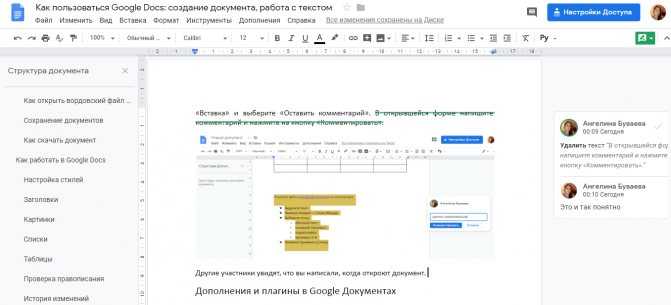
Чтобы создать свои собственные замены, просто используйте
То, как вы используете замены, зависит от вас: замена «—» настоящим длинным тире (—), исправление ошибок, которые вы обычно допускаете, ввод коротких сокращений, которые затем заменяются стандартными длинными фразами; есть все виды использования.
Совместная работа над электронной почтой
Документы Google, как и следовало ожидать, тесно связаны с почтовым клиентом Google, и вы можете использовать Документы для работы с электронными письмами для Gmail, пока они не будут готовы к работе. В Документах Google выберите Вставить , затем Строительные блоки , а затем выберите Отправить черновик , чтобы начать работу.
Вы можете @-упомянуть
человек, чтобы заполнить адреса электронной почты, и электронное письмо может быть написано в основном текстовом поле — когда вы будете готовы отправить его в Gmail, нажмите на синий значок электронной почты, чтобы просто слева в Документах Google, и на экране появится новый черновик Gmail.



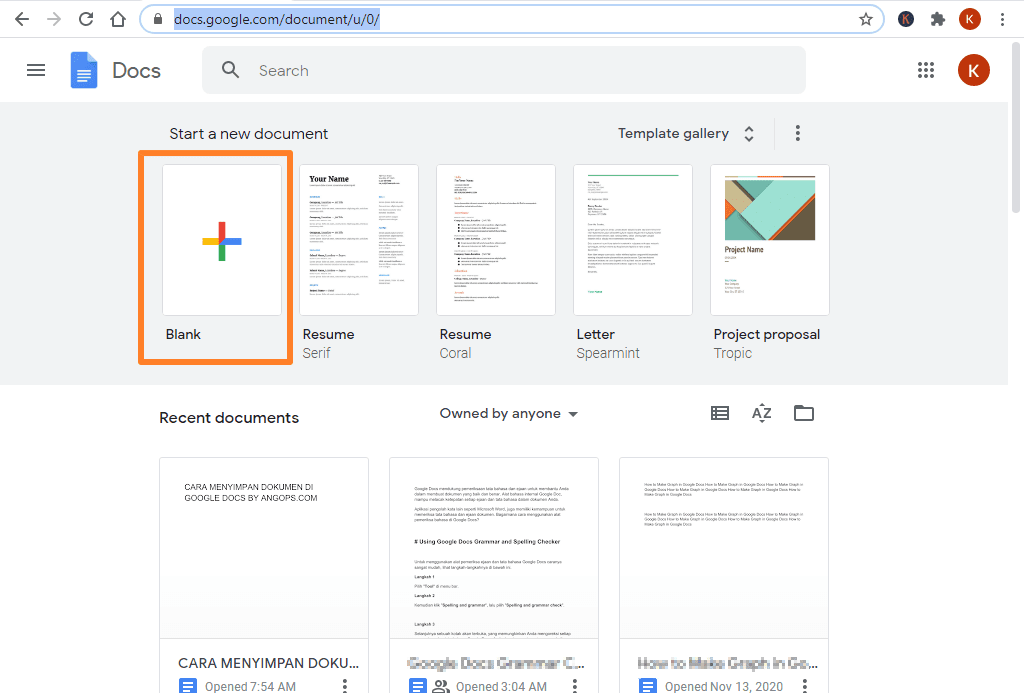 Можно сохранить файл в формате pdf или Word.
Можно сохранить файл в формате pdf или Word.